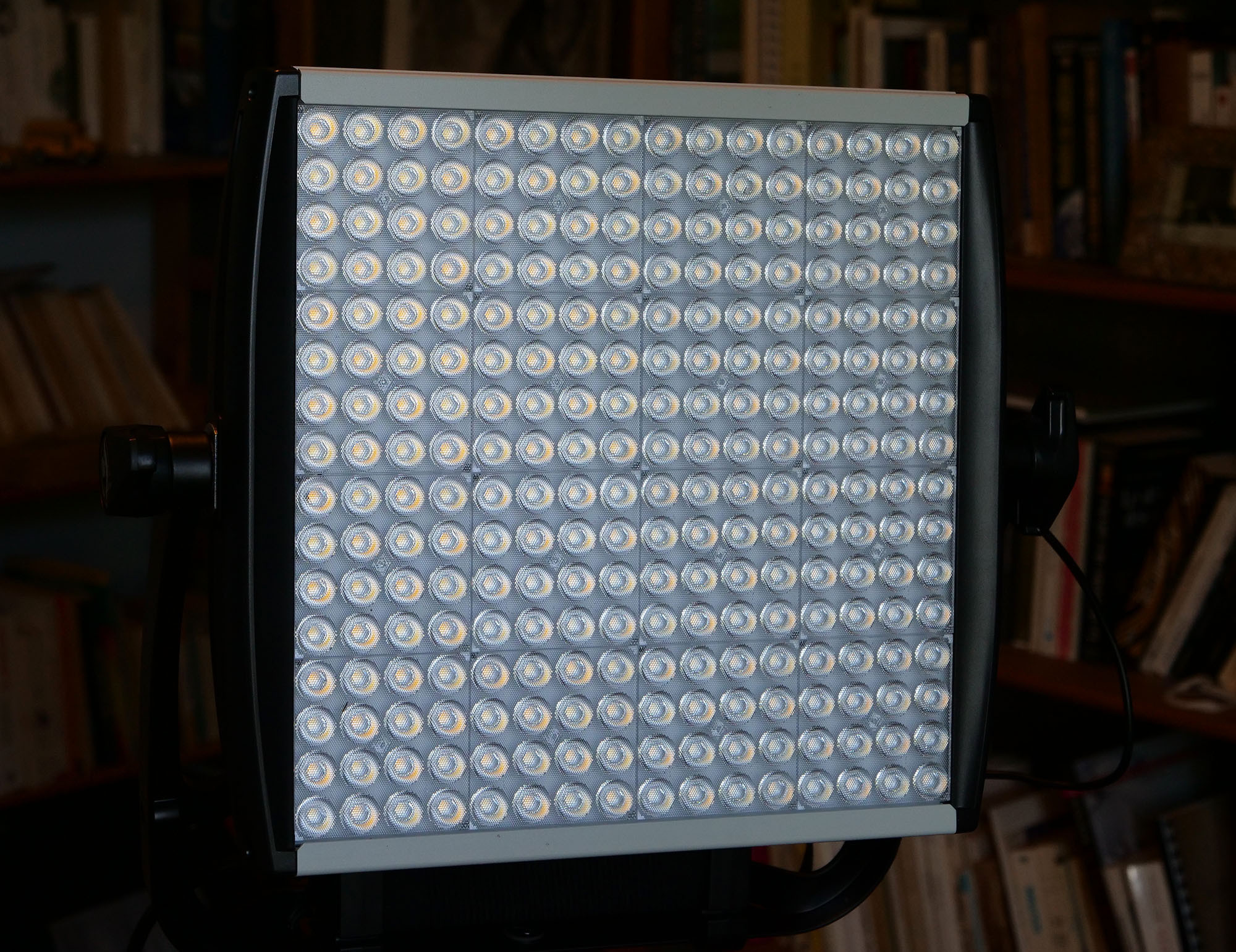Rejeter la notice
Ateliers Live Resolve - Formez-vous en ligne tous les mois avec Forest !
Faites rapidement évoluer la qualité de vos étalonnage avec nos ateliers mensuels de 3h.
Toutes les infos
Toutes les infos
Ateliers et Formations
-
Accroche marketing: Lancez-vous dans votre premier tournage film ! Formation par Forest Finbow et Lucas JaniszewskiRepaire publié le 17 Nov 2021
-
Accroche marketing: Participez à un réel tournage de fiction et développez votre vision artistique avec cette formation en résidence immersiveRepaire publié le 20 Feb 2025
-
Accroche marketing: Ajoutez une identité, une intention, de la créativité à vos images avec notre formation exceptionnelle de 3 joursRepaire publié le 24 Oct 2024
Titre+Transparence+Place
Discussion dans 'Vegas et Movie Studio' créé par devy, 14 Novembre 2006.
-
-
 Publié parLucas.janiszewski 16 Mai 2025, à 12:24
Publié parLucas.janiszewski 16 Mai 2025, à 12:24 -
 Publié parLucas.janiszewski 14 Mai 2025
Publié parLucas.janiszewski 14 Mai 2025 -
 Publié parLucas.janiszewski 24 Avril 2025
Publié parLucas.janiszewski 24 Avril 2025 -
 Publié parLucas.janiszewski 23 Avril 2025
Publié parLucas.janiszewski 23 Avril 2025 -
 Publié parLucas.janiszewski 15 Avril 2025
Publié parLucas.janiszewski 15 Avril 2025
-
-
-
 Publié parFranz Olm 29 Janvier 2025
Publié parFranz Olm 29 Janvier 2025 -
 Publié parRepaire 29 Août 2024
Publié parRepaire 29 Août 2024 -
 Publié parGRG 11 Juillet 2024
Publié parGRG 11 Juillet 2024 -
 Publié parMerlyche 14 Mai 2024
Publié parMerlyche 14 Mai 2024 -
 Publié parQuentin Chaumy 22 Avril 2024
Publié parQuentin Chaumy 22 Avril 2024
-
-
-
-
-
[ShotCut] Gérer Log et LUT
caraibe 2 Mai 2025
-
Demande de conseil : filmer un gala de danse
Giuz 13 Mai 2025
-
100 ou 200 Mbps
Lolive67 23 Avril 2025
-
SLOG 3 simple pour DVR Studio 20 Sony a6700
jakin1950 8 Mai 2025
-
Le support est mort, vive le démat ?
JeanmichelP 23 Avril 2025
Chargement... -
[ShotCut] Gérer Log et LUT
-
Chargement...
-
Chargement...
-
-
Je recherche des cartes SECAM pour les enregistreurs vidéo BVU U-matic ou l'ensemble du magnétoscope
daniel22259 21 Mai 2025, à 15:33
-
Duo 3090 > Resolve
repairenaute 21 Mai 2025, à 09:09
-
Pas d'affichage des formes d'ondes dans DVR 19
AlessioOo 20 Mai 2025, à 11:59
-
Etalonnage: points de couleur
Beru 20 Mai 2025, à 11:26
-
Son Qoocam Ego
bluscrin 19 Mai 2025, à 23:37
Chargement... -
Je recherche des cartes SECAM pour les enregistreurs vidéo BVU U-matic ou l'ensemble du magnétoscope
Dernières occasions
Dernières formations
-
Catégorie: FormationsRepaire publié le 23 Oct 2024
Les vidéos
-
 Publié parCanon France 7 Juin 2022
Publié parCanon France 7 Juin 2022 -
 Publié parCanon France 17 Mai 2021
Publié parCanon France 17 Mai 2021 -
 Publié parCanon France 5 Mars 2021
Publié parCanon France 5 Mars 2021
Vous souhaitez annoncer sur le Repaire ? Contactez-nous
-
-
 Publié parLucas.janiszewski 16 Mai 2025, à 12:24
Publié parLucas.janiszewski 16 Mai 2025, à 12:24 -
 Publié parLucas.janiszewski 14 Mai 2025
Publié parLucas.janiszewski 14 Mai 2025 -
 Publié parLucas.janiszewski 24 Avril 2025
Publié parLucas.janiszewski 24 Avril 2025
-
-
-
-
[ShotCut] Gérer Log et LUT
caraibe 2 Mai 2025
-
Demande de conseil : filmer un gala de danse
Giuz 13 Mai 2025
-
100 ou 200 Mbps
Lolive67 23 Avril 2025
Chargement... -
[ShotCut] Gérer Log et LUT
-
-
- Réponses:
- 78
- Nb. vues:
- 1 749
-
- Réponses:
- 67
- Nb. vues:
- 1 023
-
[VotreAvis] 100 ou 200 Mbps
- Réponses:
- 46
- Nb. vues:
- 1 036
Chargement... -
-
-
Duo 3090 > Resolve
caraibe a répondu 22 Mai 2025, à 00:01
-
Réparation RONY LSP-511
saint kro a répondu 21 Mai 2025, à 20:32
-
U-Matic SP / BVU SECAM
saint kro a répondu 21 Mai 2025, à 16:06
Chargement... -
Duo 3090 > Resolve
Dernières Occasions
Dernières Formations
-
Catégorie: FormationsRepaire publié le 23 Oct 2024